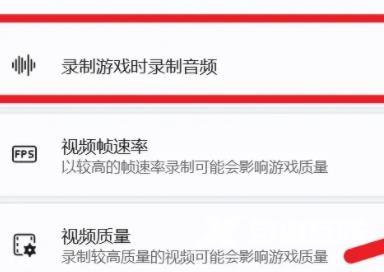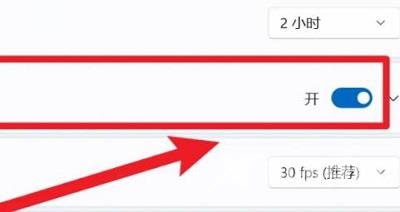win11截图工具录屏没有声音怎么办?不少的用户们会选择截图工具里的录屏来进行录制视频,但是也有不少的用户们表示自己的截图工具录屏没有声音,其实是因为用户们的录制游戏时
win11截图工具录屏没有声音怎么办?不少的用户们会选择截图工具里的录屏来进行录制视频,但是也有不少的用户们表示自己的截图工具录屏没有声音,其实是因为用户们的录制游戏时录制音频功能没有开启。接下来就让本站来为用户们来仔细的介绍一下win11截图工具录屏没声音问题解析吧。
win11截图工具录屏没声音问题解析
1、首先点击桌面的开始。
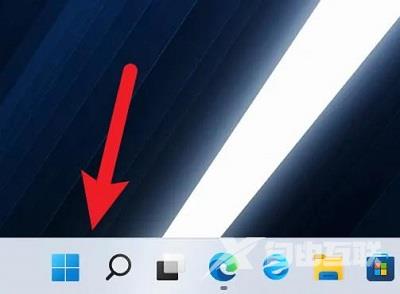
2、之后去打开界面中的设置。
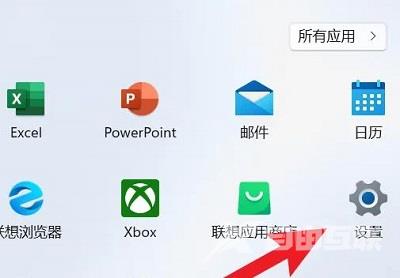
3、再点击左侧的游戏。
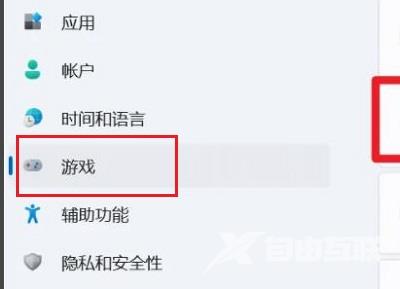
4、最后将录制游戏时录制音频后面的开关打开即可。